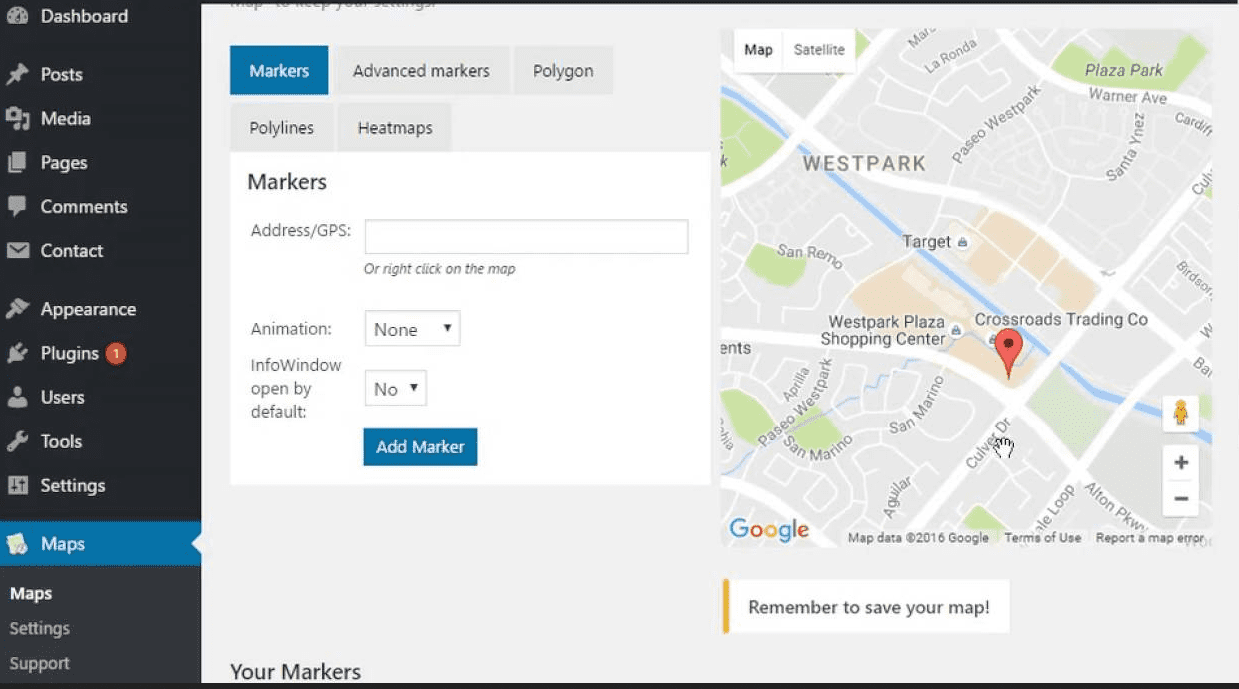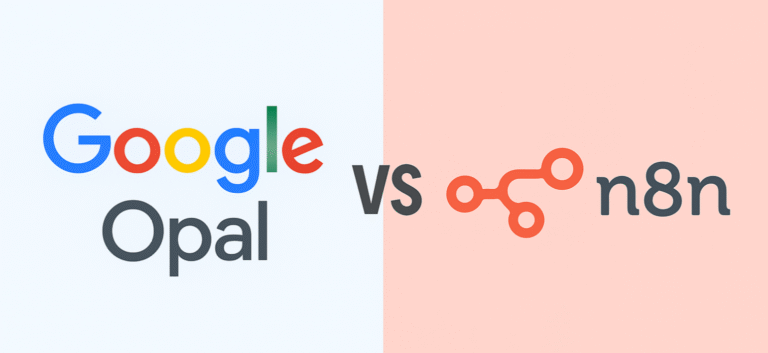Mapa Google WordPress
Dlaczego warto wstawić Google Maps?
Wstawienie mapy Google Maps na stronę WordPress może przynieść wiele korzyści, takich jak ułatwienie odwiedzającym zlokalizowanie Twojej firmy, poprawienie pozycjonowania w wyszukiwarkach oraz zwiększenie zaufania użytkowników do strony. Dodatkowo, mapy Google są łatwe w obsłudze i integracji.
Jak dodać mapę Google na WordPress: 2 proste sposoby
Istnieją dwa główne sposoby, aby dodać mapę Google do Twojej strony WordPress: poprzez wtyczkę oraz ręcznie.
Sposób 1: Dodanie mapy poprzez plugin
Wtyczki ułatwiają dodawanie funkcji do Twojej strony WordPress. W przypadku map Google, możemy użyć wtyczki WP Google Maps.
1. Zainstaluj wtyczkę WP Google Maps
Aby zainstalować wtyczkę, przejdź do panelu administracyjnego WordPress, a następnie kliknij “Wtyczki” > “Dodaj nową”. Wyszukaj “WP Google Maps” i kliknij “Zainstaluj teraz”, a potem “Aktywuj”.
2. Skonfiguruj ustawienia
Po aktywacji wtyczki, przejdź do “Mapy” > “Ustawienia” w menu bocznym. Uzupełnij swoje dane, takie jak szerokość i wysokość mapy, oraz dodaj markery z lokalizacją Twojej firmy. Zapisz ustawienia i dodaj shortcode na wybraną podstronę na swojej witrynie.
Sposób 2: Wstawienie mapy ręcznie
Jeśli wolisz nie korzystać z wtyczki, możesz dodać mapę Google ręcznie za pomocą kodu.
1. Wygeneruj kod
Przejdź na stronę Google Maps (maps.google.com) i wyszukaj interesującą Cię lokalizację. Następnie kliknij przycisk “Udostępnij” > “Osadź na stronie”, gdzie wygenerowany zostanie kod HTML.
2. Skopiuj i wklej kod
Skopiuj wygenerowany kod HTML, a następnie przejdź do edytora strony lub postu WordPress, gdzie chcesz umieścić mapę. Przełącz edytor na tryb “Tekst” (lub “HTML” w przypadku klasycznych edytorów) i wklej kod w odpowiednim miejscu. Teraz Twoja mapa Google powinna być widoczna na stronie WordPress. Pamiętaj o sprawdzeniu, czy mapa wyświetla się poprawnie oraz czy zawiera wszyst